De Linksys-app biedt een geanimeerde handleiding en identificeert automatisch de nodes die moeten worden ingesteld, waardoor het proces veilig, naadloos en eenvoudig wordt.
Voordat u begint:
Voordat u begint:
- Download of update de nieuwste Linksys-app.
- Hoofdnode - De hoofdnode is de Linksys Mesh-router die wordt aangesloten op uw modem of internetbron.
- Secundaire node - De secundaire node is een extra Linksys Mesh-node/router die u kunt toevoegen om uw WiFi-netwerk uit te breiden.
- Linksys MR20WH werks met andere Linksys MR20WH of een ander Linksys Intelligent Mesh product.
- Leer meer over het lichtgedrag van uw Linksys Mesh-systeem.
Instructies
Houd er rekening mee dat afbeeldingen kunnen variëren, afhankelijk van het besturingssysteem van het mobiele apparaat dat voor de installatie wordt gebruikt. In dit artikel wordt een iOS-apparaat gebruikt.
1. Verzamel eerst al uw apparatuur.
Als u meer dan één Linksys Mesh router heeft, zorg er dan voor dat u al uw apparatuur in dezelfde ruimte verzamelt als de modem of internetbron.
U kunt uw secundaire nodes verplaatsen nadat het installatieproces is voltooid.
Houd er rekening mee dat afbeeldingen kunnen variëren, afhankelijk van het besturingssysteem van het mobiele apparaat dat voor de installatie wordt gebruikt. In dit artikel wordt een iOS-apparaat gebruikt.
1. Verzamel eerst al uw apparatuur.
Als u meer dan één Linksys Mesh router heeft, zorg er dan voor dat u al uw apparatuur in dezelfde ruimte verzamelt als de modem of internetbron.
U kunt uw secundaire nodes verplaatsen nadat het installatieproces is voltooid.
- Verzamel al uw Linksys Mesh routers of nodes
- Voedingsadapters voor elke router/node
- Eén ethernetkabel
2. Verwijder de bestaande WiFi-router.
Wat gebruikt u momenteel als uw WiFi-netwerk?
Wat gebruikt u momenteel als uw WiFi-netwerk?
a. Ik heb een modem (geen WiFi) en een losse WiFi-router of bestaand Mesh WiFi-systeem:
- Verwijder uw bestaande WiFi-router en/of al uw apparaten voor het bestaande Mesh WiFi-systeem.
- Powercycle uw modem.
- Wacht tot uw modem opnieuw is opgestart en ga naar de volgende stap.
b. Ik heb een WiFi-router en modem in één apparaat:
- Ga naar de volgende stap.
c. Ik heb geen WiFi-routers of bestaande Mesh WiFi-systemen:
- Ga naar de volgende stap.
3. Verbind en schakel uw hoofdnode in.
Als u meer dan één router heeft, kiest u één van de routers, sluit u vervolgens uw modem aan op de internet poort van de router en schakelt u deze in. Het lampje aan de voorkant begint paars te knipperen.
Hoofdrouter
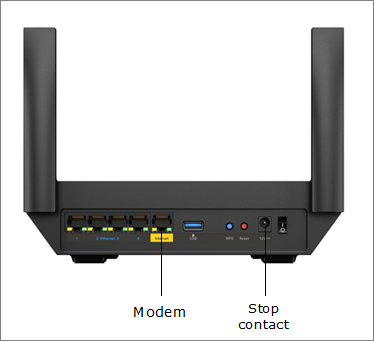
4. Schakel uw secundaire nodes in. Schakel al uw secundaire nodes AAN in de buurt van de hoofdnode, niet meer dan 3 meter van de hoofdnode of bij voorkeur in dezelfde kamer als de hoofdnode. Zorg ervoor dat er tijdens de installatie geen andere kabels zijn aangesloten op een van de poorten op de secundaire nodes.
Secundaire router

5. Zorg ervoor dat uw mobiele apparaat niet is verbonden met een bestaand WiFi-netwerk en tik vervolgens op Set up a New Wi-Fi Network (Stel een nieuw WiFi-netwerk in).

6. Tik op Velop and Mesh Routers (Velop en Mesh-routers).

7. Schakel Bluetooth® in als daarom wordt gevraagd. Volg de instructies op het scherm of veeg naar beneden en tik vervolgens op het Bluetooth-pictogram om dit in te schakelen.

8. Als u uw hoofd node/router al met de modem heeft verbonden en ingeschakeld, tikt u op Next (Volgende) en vervolgens op It’s connected (Het is aangesloten).
Als u dit nog niet heeft gedaan, volgt u de bedradingsinstructies en tikt u op Next (Volgende) als u klaar bent.


9. Als u uw secundaire nodes al heeft ingeschakeld, tikt u op Next (Volgende).
Als u dit nog niet heeft gedaan, volgt u de bedradingsinstructies, zorgt u ervoor dat uw secundaire node dicht bij uw hoofdrouter blijven (bij voorkeur niet meer dan 3 meter) en tikt u op Next (Volgende) als u klaar bent.

10. Zorg ervoor dat al uw nodes een stabiel paars lampje hebben en tik vervolgens op Node light is solid (Nodeverlichting is stabiel). Houd uw telefoon in de buurt van de nodes terwijl uw nodes worden ingesteld.


11. Internetcontrole begint.

Als er geen internetverbinding wordt gedetecteerd, komt u het volgende scherm tegen, tik op Next (Volgende) voor instructies over het opnieuw opstarten van uw modem, of als uw internetverbinding uw PPPoE-instellingen of statisch IP-adres vereist, tikt u op Do you have ISP settings (Heeft u ISP-instellingen om in te voeren). Vervolgens kunt u uw type internetverbinding selecteren en uw instellingen invoeren.


12. Pas uw WiFi-naam en WiFi-wachtwoord aan. Het WiFi-wachtwoord is hoofdlettergevoelig. Als u klaar bent, tikt u op Next (Volgende).

13. Tik op Continue (Doorgaan) als u klaar bent.

14. Log in met uw bestaande Linksys-cloudaccount om uw netwerk aan uw cloudaccount te koppelen. U kunt uw netwerk op afstand beheren en monitoren vanaf elk mobiel apparaat.
Als u er nog geen heeft aangemaakt, tik dan op Create account (Account aanmaken).


15. Wacht terwijl uw netwerk en/of secundaire nodes zijn geconfigureerd.



Als u geen secundaire nodes heeft om toe te voegen, ziet u mogelijk nog steeds het scherm Adding your child nodes (Uw secundaire nodes toevoegen), maar u wordt binnen enkele seconden naar het scherm Your Network (Uw netwerk) gebracht omdat er geen secundaire nodes zijn om toe te voegen.
16. Zodra al uw nodes zijn geconfigureerd, toont het volgende scherm het aantal nodes dat met succes is gedetecteerd en geconfigureerd op uw netwerk. Tik op Next (Volgende).
U kunt uw nodes een andere naam geven nadat ze zijn ingesteld.
Netwerk met alleen een hoofdrouter:

Netwerk met een hoofd- en secundaire node/router:

Missing a node?
Als u meer dan één router heeft, kiest u één van de routers, sluit u vervolgens uw modem aan op de internet poort van de router en schakelt u deze in. Het lampje aan de voorkant begint paars te knipperen.
Hoofdrouter
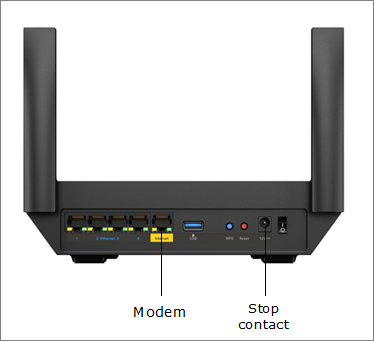
4. Schakel uw secundaire nodes in. Schakel al uw secundaire nodes AAN in de buurt van de hoofdnode, niet meer dan 3 meter van de hoofdnode of bij voorkeur in dezelfde kamer als de hoofdnode. Zorg ervoor dat er tijdens de installatie geen andere kabels zijn aangesloten op een van de poorten op de secundaire nodes.
Secundaire router

5. Zorg ervoor dat uw mobiele apparaat niet is verbonden met een bestaand WiFi-netwerk en tik vervolgens op Set up a New Wi-Fi Network (Stel een nieuw WiFi-netwerk in).

6. Tik op Velop and Mesh Routers (Velop en Mesh-routers).

7. Schakel Bluetooth® in als daarom wordt gevraagd. Volg de instructies op het scherm of veeg naar beneden en tik vervolgens op het Bluetooth-pictogram om dit in te schakelen.

8. Als u uw hoofd node/router al met de modem heeft verbonden en ingeschakeld, tikt u op Next (Volgende) en vervolgens op It’s connected (Het is aangesloten).
Als u dit nog niet heeft gedaan, volgt u de bedradingsinstructies en tikt u op Next (Volgende) als u klaar bent.


9. Als u uw secundaire nodes al heeft ingeschakeld, tikt u op Next (Volgende).
Als u dit nog niet heeft gedaan, volgt u de bedradingsinstructies, zorgt u ervoor dat uw secundaire node dicht bij uw hoofdrouter blijven (bij voorkeur niet meer dan 3 meter) en tikt u op Next (Volgende) als u klaar bent.

10. Zorg ervoor dat al uw nodes een stabiel paars lampje hebben en tik vervolgens op Node light is solid (Nodeverlichting is stabiel). Houd uw telefoon in de buurt van de nodes terwijl uw nodes worden ingesteld.


11. Internetcontrole begint.

Als er geen internetverbinding wordt gedetecteerd, komt u het volgende scherm tegen, tik op Next (Volgende) voor instructies over het opnieuw opstarten van uw modem, of als uw internetverbinding uw PPPoE-instellingen of statisch IP-adres vereist, tikt u op Do you have ISP settings (Heeft u ISP-instellingen om in te voeren). Vervolgens kunt u uw type internetverbinding selecteren en uw instellingen invoeren.


12. Pas uw WiFi-naam en WiFi-wachtwoord aan. Het WiFi-wachtwoord is hoofdlettergevoelig. Als u klaar bent, tikt u op Next (Volgende).

13. Tik op Continue (Doorgaan) als u klaar bent.

14. Log in met uw bestaande Linksys-cloudaccount om uw netwerk aan uw cloudaccount te koppelen. U kunt uw netwerk op afstand beheren en monitoren vanaf elk mobiel apparaat.
Als u er nog geen heeft aangemaakt, tik dan op Create account (Account aanmaken).


15. Wacht terwijl uw netwerk en/of secundaire nodes zijn geconfigureerd.



Als u geen secundaire nodes heeft om toe te voegen, ziet u mogelijk nog steeds het scherm Adding your child nodes (Uw secundaire nodes toevoegen), maar u wordt binnen enkele seconden naar het scherm Your Network (Uw netwerk) gebracht omdat er geen secundaire nodes zijn om toe te voegen.
16. Zodra al uw nodes zijn geconfigureerd, toont het volgende scherm het aantal nodes dat met succes is gedetecteerd en geconfigureerd op uw netwerk. Tik op Next (Volgende).
U kunt uw nodes een andere naam geven nadat ze zijn ingesteld.
Netwerk met alleen een hoofdrouter:

Netwerk met een hoofd- en secundaire node/router:

Missing a node?
- Als u extra nodes heeft om toe te voegen, maar deze in het begin bent vergeten in te schakelen, of als sommige ervan niet zijn gedetecteerd, tikt u op Add more nodes (Meer nodes toevoegen) om het opnieuw te proberen. Zorg ervoor dat u de nodes dichter bij de hoofdnode plaatst, op zijn minst binnen 3 meter afstand van de hoofdnode, of bij voorkeur in dezelfde kamer als de hoofdnode.
- U kunt ook op Next (Volgende) tikken om het installatieproces te voltooien en ze later toe te voegen.
- Meer informatie over tips voor probleemoplossing met andere mogelijke berichten.
17. Tik op Next (Volgende).

18. U kunt nu uw secundaire nodes loskoppelen en verplaatsen. Tik op Finish (Voltooien).

19. Uw WiFi zou nu gereed moeten zijn. Tik op Go to dashboard (Ga naar dashboard).

Zodra u uw secundaire nodes heeft verplaatst en weer heeft ingeschakeld. De secundaire nodes zijn klaar en verbonden zodra ze een stabiel blauw lampje hebben. U kunt nu uw draadloze apparaten verbinden met uw WiFi.

18. U kunt nu uw secundaire nodes loskoppelen en verplaatsen. Tik op Finish (Voltooien).

19. Uw WiFi zou nu gereed moeten zijn. Tik op Go to dashboard (Ga naar dashboard).

Zodra u uw secundaire nodes heeft verplaatst en weer heeft ingeschakeld. De secundaire nodes zijn klaar en verbonden zodra ze een stabiel blauw lampje hebben. U kunt nu uw draadloze apparaten verbinden met uw WiFi.




